Setelah Anda mengaktifkan Store, Anda dapat menambahkannya ke menu situs web Anda. Dengan cara ini pengunjung situs web Anda dapat dengan mudah mengakses toko/produk Anda dan melakukan pemesanan.
Halaman Toko akan dimasukkan ke dalam menu situs web Anda seperti yang ditunjukkan di bawah ini. Klik pada Karya Seni tautan untuk melihat Toko.
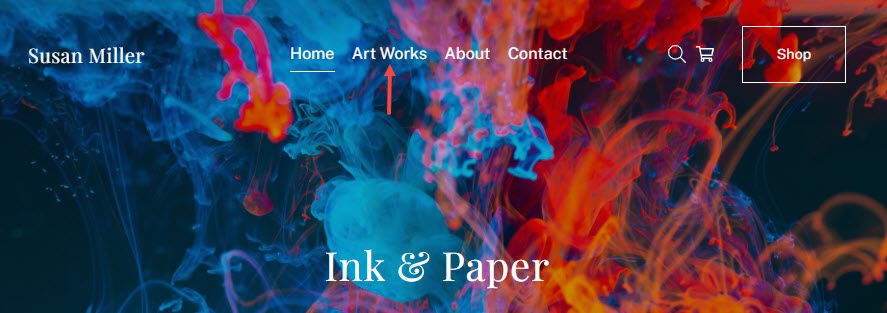
Periksa situs web demo dengan halaman Toko.
Tambahkan laman Toko ke menu situs web Anda:
- Enter tambahkan toko (1) di Bilah Pencarian.
- Dari hasil terkait, klik pada Add Toko Halaman opsi (2) di bawah Tindakan.
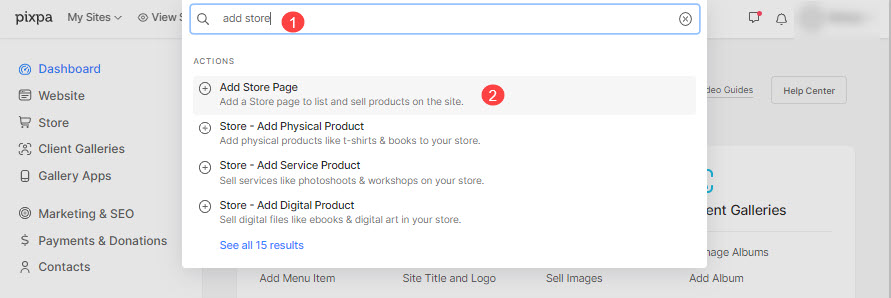
- Ini akan membuka layar yang memungkinkan Anda memilih berbagai jenis item menu yang dapat Anda tambahkan ke situs web Anda. Klik pada Halaman Toko (3) .
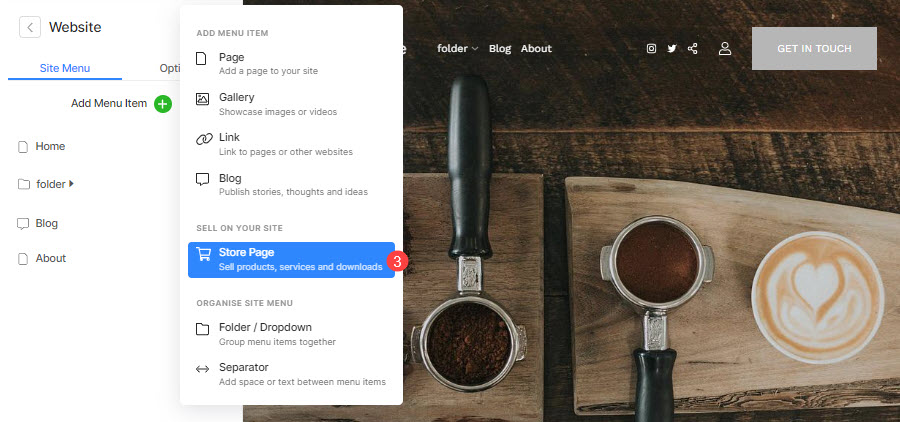
- Masukkan judul halaman Store di popup.
- Anda sekarang akan melihat layar di bawah ini di mana Anda dapat mengedit rincian item menu Store.
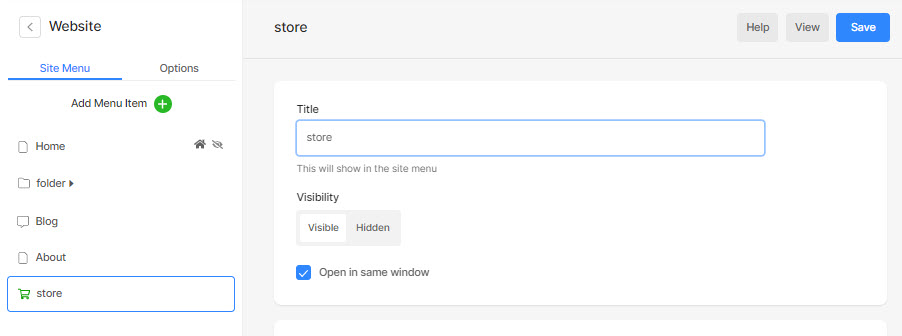
Sekarang Anda dapat menentukan pengaturan halaman Store yang baru saja Anda buat. Lihat rincian di bawah ini:
- Judul – Masukkan judul halaman Toko, yang muncul di menu situs web Anda.
- Jarak penglihatan - Pilih Terlihat tombol untuk menampilkan halaman Toko di menu situs web dan Tersembunyi tombol untuk menyembunyikannya dari menu situs web.
- Buka di jendela yang sama – Aktifkan untuk membuka halaman Store di jendela/tab browser yang sama. Nonaktifkan untuk membuka di jendela/tab baru.
- Pilih Produk – Pilih produk yang ingin Anda daftarkan di Halaman Toko ini.
- Etalase – Semua produk – Semua produk Toko Anda akan ditampilkan. Ini adalah halaman etalase tempat semua produk aktif akan ditampilkan. Jika Anda ingin menampilkan semua produk di satu tempat, Anda dapat menambahkan halaman etalase.
- Produk dari Kategori – Produk dari kategori tertentu akan ditampilkan. Halaman etalase ini hanya menampilkan produk dari kategori tertentu.
Jika Anda ingin menampilkan produk dari setiap kategori di halaman yang berbeda, Anda dapat membuat beberapa halaman toko khusus kategori. - Tampilkan Produk dengan tag – Produk dengan tag tertentu akan ditampilkan. Halaman etalase ini hanya menampilkan produk dari tag tertentu.
Jika Anda ingin menampilkan produk dari setiap tag di halaman yang berbeda, Anda dapat membuat beberapa halaman toko khusus tag. - Produk Tertentu – Produk yang dipilih akan ditampilkan. Jika Anda ingin menampilkan produk (tunggal) tertentu pada satu halaman, Anda dapat memilih opsi ini.
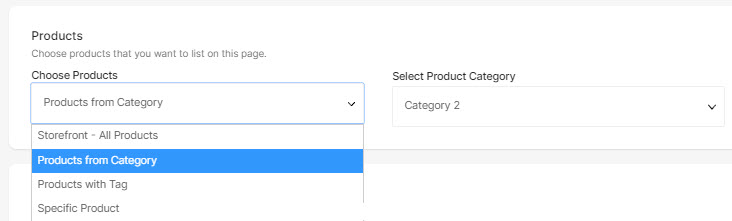
- Pilih Kategori Produk – Setelah Anda memilih produk, Anda dapat memilih kategori/tag/produk tertentu untuk hanya menampilkan produk tersebut.
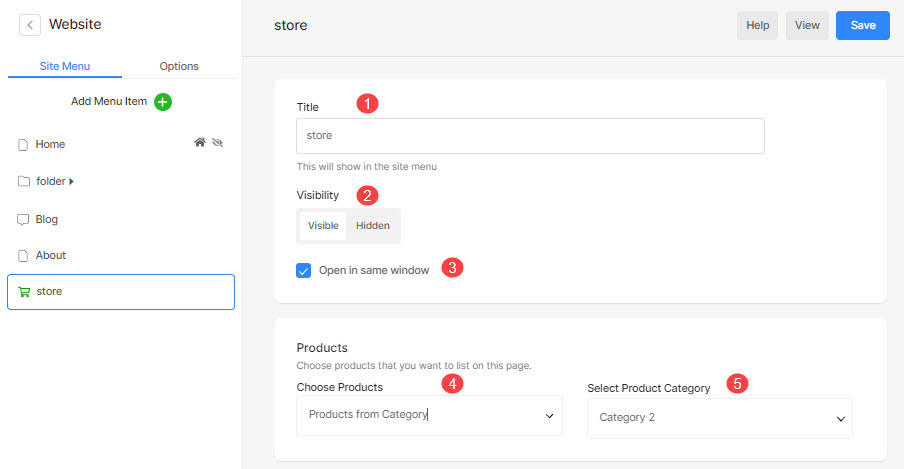
- Gambar Mini – Digunakan untuk merepresentasikan halaman Store ini dalam sebuah folder.
- Deskripsi Produk (Opsional) – Digunakan untuk merepresentasikan halaman Store ini dalam sebuah folder. Digunakan dalam beberapa tata letak folder.
- Tag – Digunakan untuk memfilter halaman Toko ini dalam folder. Tahu lebih banyak
- Delete halaman Toko ini.
- Save perubahan.
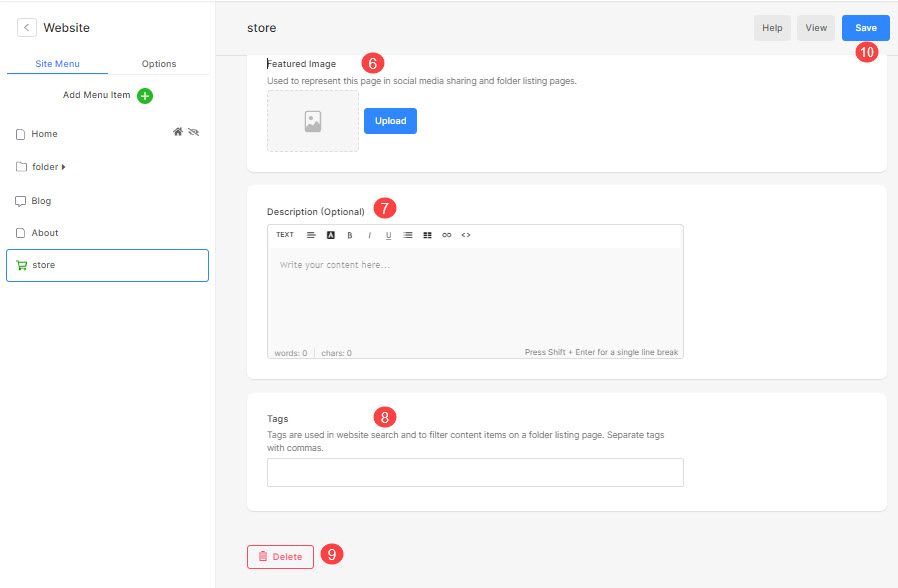
- Voila! Anda sekarang telah menambahkan halaman toko ke menu situs web.
